
Spisu treści:
- Krok 1: Zbierz swoje zapasy
- Krok 2: Zbuduj przyciski (akryl)
- Krok 3: Zbuduj przyciski (drewno)
- Krok 4: Zbuduj wyświetlacz (akryl)
- Krok 5: Zbuduj wyświetlacz (drewno)
- Krok 6: Przylutuj płytki przycisków
- Krok 7: Przylutuj 7-segmentowe płytki drukowane
- Krok 8: Przylutuj płytki PCB Game Marker
- Krok 9: Przylutuj PCB Brain
- Krok 10: Wykonaj ostateczne okablowanie
- Krok 11: Wyczyść akryle wyświetlacza
- Krok 12: Złóż przycisk
- Krok 13: Złóż wyświetlacz akrylowy
- Krok 14: Złóż wyświetlacz
- Krok 15: Konfiguracja / Test
- Krok 16: Ciesz się
- Autor John Day [email protected].
- Public 2024-01-30 11:31.
- Ostatnio zmodyfikowany 2025-01-23 15:03.

Zbyt leniwy, aby śledzić swój wynik w tenisie stołowym / ping ponga? A może po prostu masz dość tego, że zawsze o tym zapominasz?
Jeśli tak, możesz być zainteresowany zbudowaniem tej cyfrowej tablicy wyników do tenisa stołowego.
Oto najważniejsze informacje:
- Śledzi punkty, gry, serwer i stronę gry.
- Montaż na ścianie, szafce, blacie lub statywie.
- Zaprogramowany do gry w oficjalnych zasadach tenisa stołowego.
- Nagraj każdy punkt za naciśnięciem jednego przycisku.
- Przyciski bezprzewodowe działają ponad 5 lat na baterii pastylkowej.
- Ultra energooszczędny wyświetlacz.
- Łatwo widoczne dzięki dużym, dwukolorowym, 7-segmentowym numerom o przekątnej 5 cali.
- Sam wyświetlacz może być również zasilany bateryjnie.
- Wiele wstępnie zaprogramowanych regulowanych parametrów.
- Układy oparte na Arduino i język programowania.
Więcej fantazyjnych zdjęć produktów znajdziesz na mojej stronie:
Dzięki i ciesz się.-Josh!
Krok 1: Zbierz swoje zapasy

Możesz zbudować własny, odwołując się do tych plików open source. Lub możesz kupić kompletny zestaw do samodzielnego montażu na mojej stronie internetowej.
Oto wszystko, czego potrzebujesz:
Części wycinane laserowo: - Zawarte w zestawie. - lub wytnij je samodzielnie za pomocą plików open source.
Płytki drukowane: - Zawarte w zestawie - lub okablowanie własne na płytce prototypowej odwołującej się do schematów okablowania open source.
Komponenty elektroniczne:- Zawarte w zestawie.- lub kup własny, odwołując się do wykazu materiałów o otwartym kodzie źródłowym.
Okulary ochronne- Aby chronić oczy przed nieprzyjemnymi rzeczami, takimi jak klej akrylowy i ostre przewody elementów elektronicznych, które będą latać po ich przecięciu.
Klej do drewna- Do sklejenia obudów, które w większości są wykonane z drewna. Prawdopodobnie mógłbyś również użyć dowolnego kleju CA / Super Glue, ale do tego projektu wolałem użyć kleju Tacky Glue lub kleju do drewna Elmera.
Klej Akrylowy- Podoba mi się Cement Akrylowy firmy TAP Plastics. Możesz również użyć CA / Super Glue, ale prawdopodobnie spowoduje to zaparowanie akrylu (co może nie mieć znaczenia, jeśli będziesz ostrożny w aplikacji i czyszczeniu).
Klipsy / obciążniki- Klipsy do segregatorów i obciążniki doskonale nadają się do trzymania elementów podczas utwardzania kleju.
Lutownica/lutownica-do lutowania wielu elementów elektronicznych do płytki PCB/płytki prototypowej. Najlepiej używać małej lutownicy „ołówkowej”. Jestem wielkim fanem Kester 44 Rosin Core 63 / 37 0,031 Solder (na zdjęciu). Pamiętaj, aby lutować w dobrze wentylowanym miejscu i najlepiej z wyciągiem oparów.
Wire / Wire Strippers- Aby wykonać połączenia między płytkami PCB lub na płytce prototypowej. Użyłem drutu 20-22 AWG.
Paint Marker (lub po prostu maluj)- Do nakładania w miejscach, w których nie chcemy, aby światło przenikało przez akryl.
Podstawowe narzędzia - śrubokręt krzyżakowy, płaskie szczypce do cięcia ukośnego, szczypce i niewielka ilość papieru ściernego powinny wystarczyć.
Krok 2: Zbuduj przyciski (akryl)
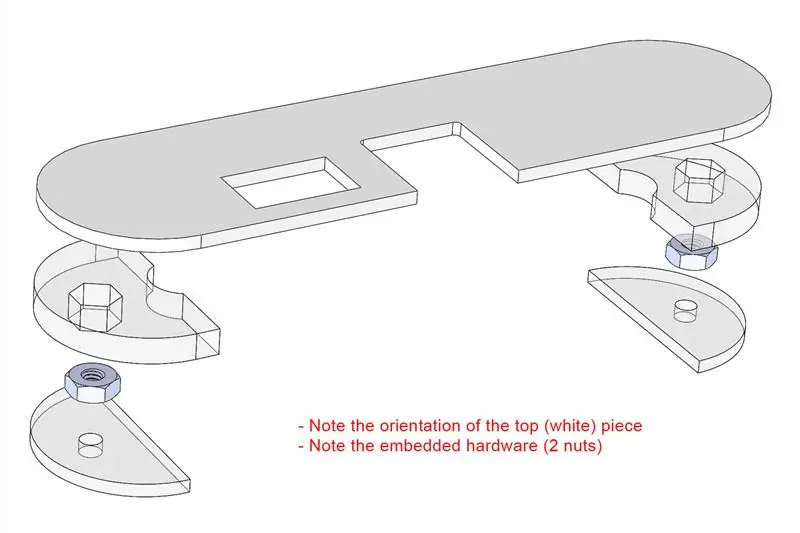
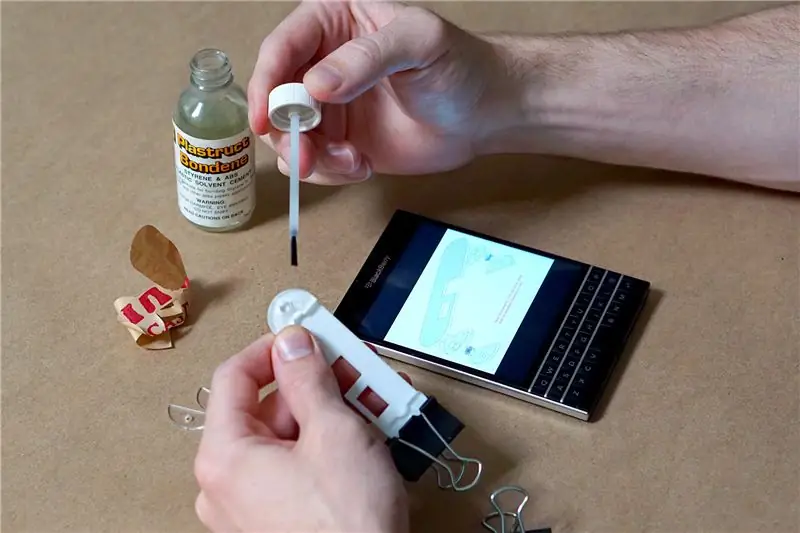

Odwołaj się do widoku rozstrzelonego, a następnie:
- Rozpocznij klejenie akrylu. - Włóż sprzęt (ILOŚĆ: 2 nakrętki sześciokątne M2,5 na przycisk). - Zakończ klejenie akrylu (Użyj płytki PCB / płyty prototypowej jako uchwytu, aby zapewnić prawidłowe położenie części akrylowych przed klejeniem).
Krok 3: Zbuduj przyciski (drewno)
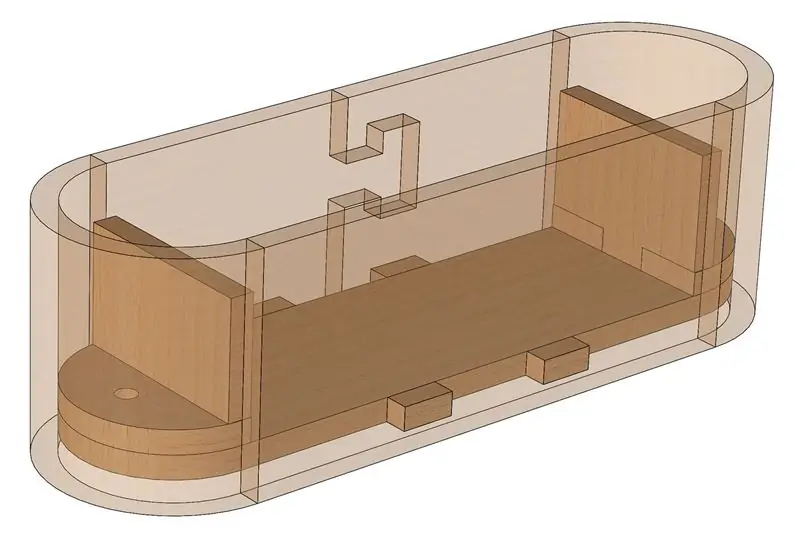
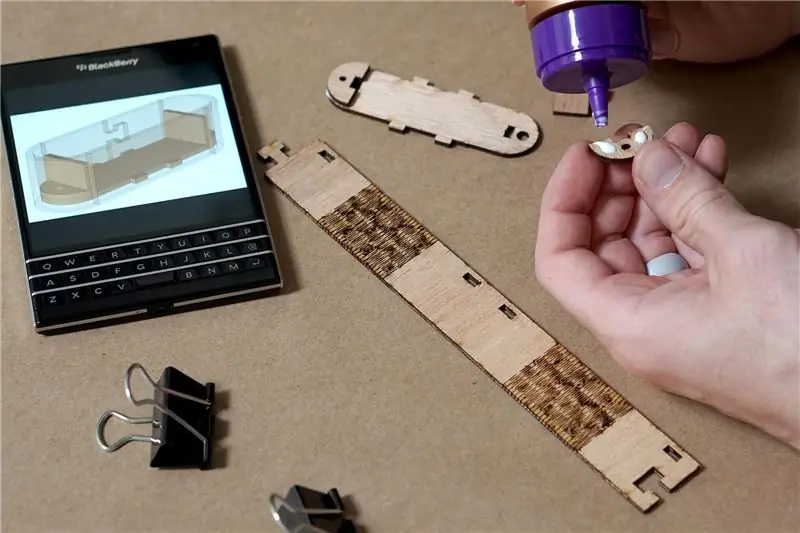
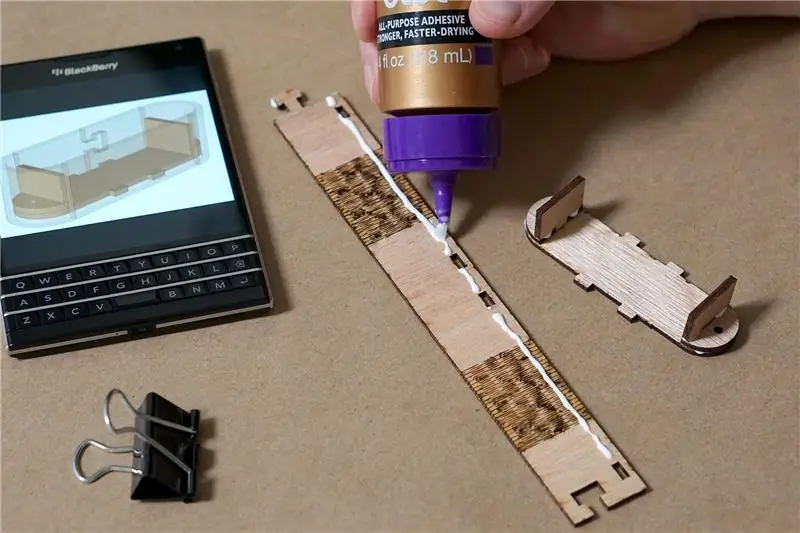

Odwołaj się do widoku rozstrzelonego, a następnie:
- Rozpocznij klejenie drewna (orientacja części ma kluczowe znaczenie). - Zegnij drewno z najwyższą ostrożnością (w tym momencie jest dość delikatne). - Rozprowadź klej obficie wzdłuż wnętrza, aby zwiększyć wytrzymałość części. - Rozprowadź klej wzdłuż rogów, dociskając go do nacięcia laserowego, aby znacznie zwiększyć wytrzymałość części. - Użyj akrylowej części przycisku jako przyrządu, aby upewnić się, że klej do drewna wyschnie tak, aby obudowa przycisku pasowała do elementu akrylowego. - Po wyschnięciu kleju lekko przeszlifuj do wzdłuż zewnętrznej strony, aby usunąć nadmierne plamy kleju.
Krok 4: Zbuduj wyświetlacz (akryl)




Odwołaj się do widoku rozstrzelonego, a następnie:
- Usuń warstwę ochronną z klejonych powierzchni. - Rozpocznij mocowanie i klejenie akrylu. - Włóż sprzęt (ilość: 12 nakrętek sześciokątnych M2,5 i ilość: 4 niskoprofilowych nakrętek sześciokątnych M4). - Zakończ mocowanie i przyklejenie akrylu. - Pomaluj białe powierzchnie, jak pokazano, aby światło nie przechodziło przez akryl (ważne jest, aby farba była jak najbardziej nieprzejrzysta, aby blokować silne światło diod LED, które będą spoczywać tuż za tym powierzchnia).
Krok 5: Zbuduj wyświetlacz (drewno)
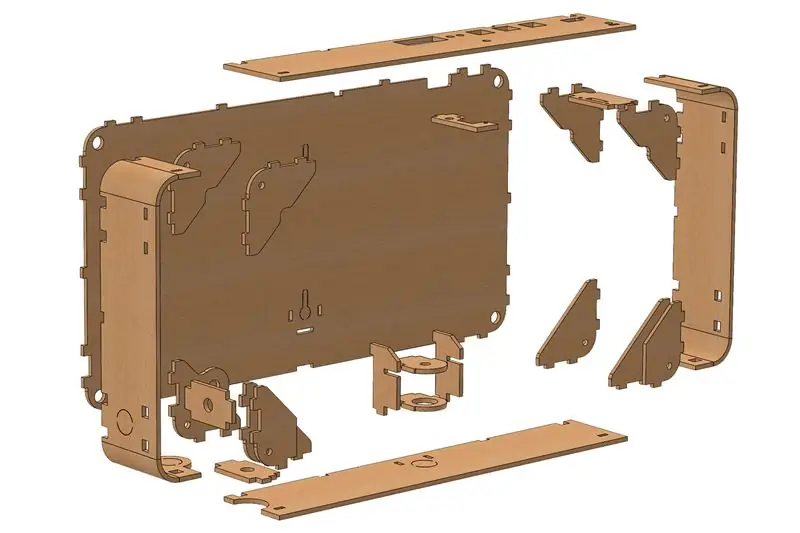


Odwołaj się do widoku rozstrzelonego, a następnie:
- Ułóż elementy w logiczny dwór. - Wytnij okrąg(a) w zależności od tego, jak planujesz zamontować wyświetlacz (Zastanów się, jak chcesz, aby przewód zasilający wchodził do wyświetlacza i odpowiednio wytnij otwór, a następnie wytnij otwór również w środku, jeśli planujesz zamontować go na statywie). - Rozpocznij klejenie drewna. - Zegnij drewno z najwyższą ostrożnością (w tym momencie jest dość kruche). wytrzymałość części. - Nałóż klej wzdłuż rogów, wciskając go w nacięcia laserowe, aby znacznie zwiększyć wytrzymałość części. - Użyj akrylowej części wyświetlacza jako uchwytu, aby upewnić się, że klej do drewna wyschnie tak, aby obudowa wyświetlacza pasowała do elementu akrylowego. - Po wyschnięciu kleju przeszlifować lekko do zewnętrznej strony, aby usunąć nadmiar kleju.
Krok 6: Przylutuj płytki przycisków



- Zbierz wymagane elementy elektroniczne. - Włóż małe elementy zgodnie z sitodrukiem na płytce drukowanej - Przylutuj małe elementy i przytnij nadmiar przewodów. - Włóż/przylutuj/przytnij pozostałe elementy (przełącznik dip i przycisk dotykowy są włożone po przeciwnej stronie, jak pokazano. Nie orientacja przełącznika dip-swith).- Włóż zaprogramowany mikrokontroler, radio i baterię (polaryzacja jest krytyczna).
Zbuduj obie identyczne płytki PCB.
Krok 7: Przylutuj 7-segmentowe płytki drukowane



- Zbierz wymagane elementy elektroniczne. - Włóż NIEBIESKIE diody LED (jak pokazano), zwracając uwagę, że sitodruk PCB wskazuje dodatnie (+) lokalizacje wyprowadzeń diody LED, a także wskazuje różne lokalizacje diod LED (ciągły pasek = NIEBIESKI, no-bar = ZIELONY).- Przylutuj NIEBIESKIE diody i przytnij nadmiarowe przewody.- Włóż/wlutuj/przytnij ZIELONE diody.- Włóż rezystory i 16-pinowe obudowy (z tyłu płytki, naprzeciw diod LED). W obudowach 16-pinowych znajduje się wycięcie, umieść je zgodnie z sitodrukiem z przodu PCB.- Przytnij rezystor i obudowy 16-pinowe całkowicie wyrównane z przodu PCB
Zbuduj wszystkie 4 identyczne płytki PCB.
Krok 8: Przylutuj płytki PCB Game Marker



Zbuduj obie identyczne płytki PCB w podobny sposób.
Krok 9: Przylutuj PCB Brain



Zbuduj tę płytkę w podobny sposób.
- Zwróć uwagę na ważny tekst na załączonych zdjęciach.
Krok 10: Wykonaj ostateczne okablowanie




Czas rozwalić ten drut 20-22 AWG. Jeśli masz 5-żyłowy kabel taśmowy (nie pokazano), to ułatwiłoby ten krok.
- Ustaw Brain PCB, Rocker-Switch i Barrel-Jack odpowiednio, aby wiedzieć, na jaką długość uciąć przewód (Przytnij przewód o kilka dodatkowych cali, aby ułatwić montaż). - Przylutuj przewody +/- do lufy jack (+ przewód jest podłączony do środkowego pinu, jak pokazano).- Podłącz złącza zaciskane, jak pokazano i przylutuj do Vin płytki drukowanej Brain (nie wciskaj złączy całkowicie na przełącznik kołyskowy, dopóki nie skończymy montaż). - Przytnij przewód na odpowiednią długość i przylutuj go, jak pokazano, aby połączyć wszystkie płytki drukowane. - Przytnij złącza lutowane równo z płytką drukowaną skierowaną w stronę wyświetlacza (w przeciwnym razie nie będą przylegać do tylnej części wyświetlacza).
Twój efekt końcowy powinien wyglądać tak schludnie, jak na zdjęciu.
Krok 11: Wyczyść akryle wyświetlacza


- Zmyj resztki dymu laserowego z każdego elementu (zablokuj odpływ lub nie pracuj w zlewie, aby nie zgubić żadnych części). - Połóż je wszystkie do wyschnięcia.
Krok 12: Złóż przycisk
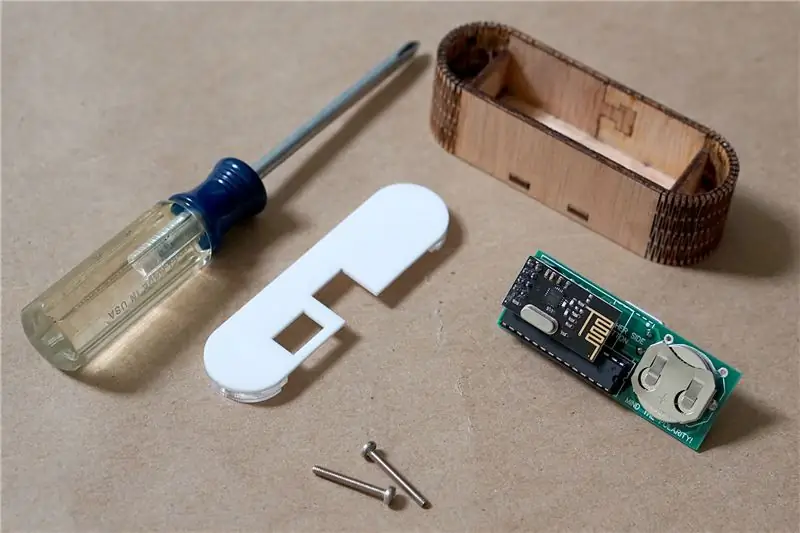



- Zbierz wymagane elementy i zamontuj przyciski, jak pokazano.
Krok 13: Złóż wyświetlacz akrylowy
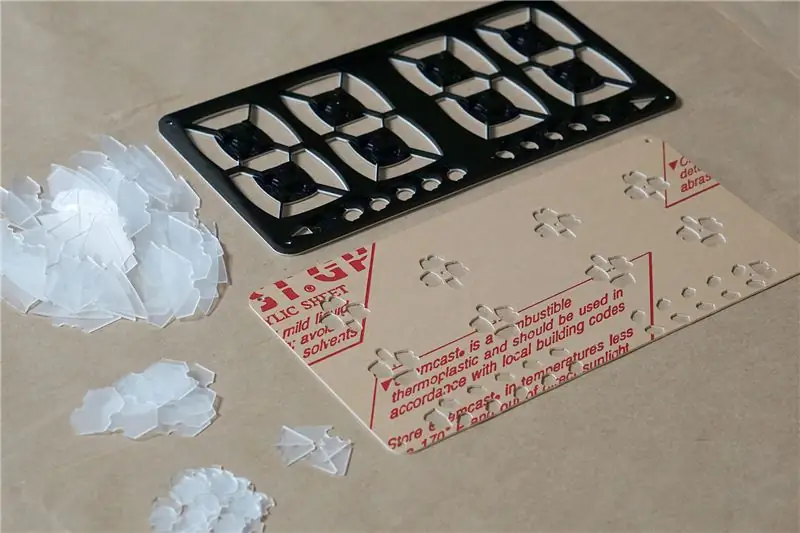



- Zbierz wymagane komponenty (mam nadzieję, że wszystkie akryle ekspozycyjne są już suche). - Usuń warstwę ochronną z obu stron akrylowej płyty spodniej. - Wrzuć wszystkie matowe akryle ekspozycyjne. - Przykryj matowe akryle ekspozycyjne za pomocą płyta nośna.
Krok 14: Złóż wyświetlacz



- Ułóż wymagane komponenty, jak pokazano. - Zamocuj płytkę PCB do akrylowego elementu wyświetlacza i zabezpiecz je śrubami maszynowymi M2,5 x 6 i podkładkami (nie dokręcaj zbyt mocno). - Zamocuj przełącznik kołyskowy, jak pokazano. - Zabezpiecz Brain PCB do obudowy za pomocą tych samych śrub maszynowych M2,5 x 6 i nakrętek sześciokątnych. Być może trzeba będzie zdjąć osłonę przycisku lub dwie, aby dopasować płytkę drukowaną, a następnie wcisnąć osłony przycisków z zewnątrz obudowy. - Zabezpiecz gniazdo lufy przez dowolny otwór, który wybrałeś do wybicia (podkładka i nakrętka są włączone od zewnątrz obudowy)- Przeszlifuj krawędź obudowy, aby zapewnić płynny i łatwy montaż akrylu wyświetlacza.- Załóż akryl wyświetlacza (jeśli nie działa bez dużej siły, sprawdź odstęp i odpowiednio przeszlifuj).- Zabezpiecz akrylowy wyświetlacz za pomocą wkrętów maszynowych QTY:4 M4 x 45.
Krok 15: Konfiguracja / Test



- Ustaw odpowiednio przełączniki DIP przycisków i wyświetlacza. Cyfra #1 na przełącznikach DIP przycisków bezprzewodowych informuje wyświetlacz, z którym przyciskiem bezprzewodowym się komunikuje. Cyfry od 2 do 4 na przełącznikach DIP służą do ustawiania kanału (istnieje 8 możliwych kanałów, co oznacza, że w jednym pomieszczeniu może pracować do 8 tablic wyników do tenisa stołowego). - Zdejmij warstwę ochronną z wyświetlacza akryl
*** Moment prawdy ***
- Podłącz wtyczkę sieciową i włącz wyświetlacz (powinien wyglądać tak, jak pokazano). - Przechodź przez różne ustawienia i sprawdź, czy przyciski bezprzewodowe działają. Jeśli zauważysz martwe lub migoczące segmenty na wyświetlaczu, jest to prawdopodobnie wynikiem niewłaściwego obchodzenia się z towarzyszącą diodą LED. Jeśli tak, należy go wymienić.
Krok 16: Ciesz się



Proponuję montować przyciski bezprzewodowe za pomocą przemysłowych rzepów (rzepów). Proponuję zamontować je pod stołem, w miarę możliwości bezpośrednio pośrodku.
Koniecznie sprawdź inne zdjęcia i zestaw DIY na mojej stronie:
Dzięki.-Josh!
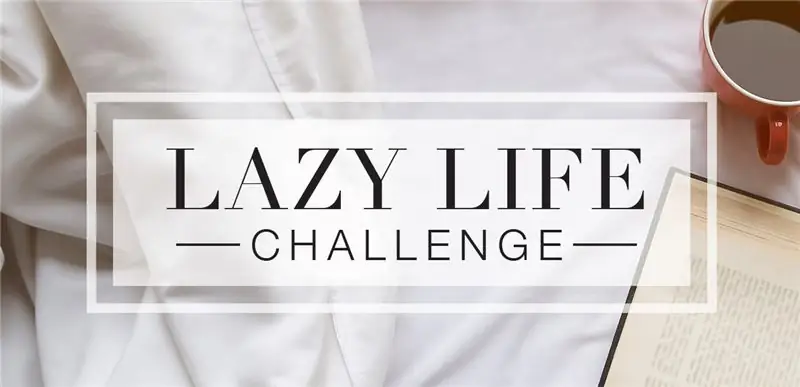
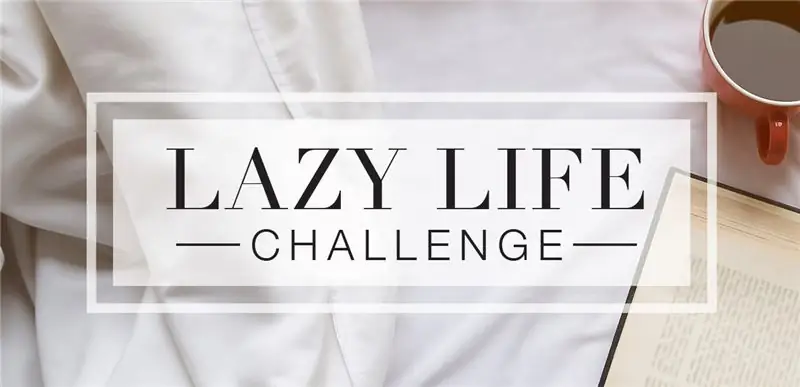
Drugie miejsce w wyzwaniu leniwego życia
Zalecana:
Tablica wyników Raspberry Pi: 4 kroki

Tablica wyników Raspberry Pi: Dzisiaj wyjaśnię, jak zrobiłem tę tablicę wyników, która jest sterowana przez Raspberry Pi i zasilana z zasilacza 5V. Do oświetlenia zastosowano kombinację diod led ws2811 i ws2812b, a konstrukcja wykonana jest ze sklejki i czerwonego dębu. Dla opisu
Piłka do tenisa stołowego LED: 16 kroków (ze zdjęciami)

Piłka do tenisa stołowego LED: Historia Po zbudowaniu płaskiego panelu piłek do tenisa stołowego, zacząłem się zastanawiać, czy byłoby możliwe zrobienie panelu 3D z piłek do tenisa stołowego. W połączeniu z moim zainteresowaniem tworzeniem „sztuki”; z powtarzających się geometrycznych kształtów
Gry dla dwóch graczy z pojedynczą taśmą LED z tablicą wyników: 10 kroków

Gry dla dwóch graczy z pojedynczą taśmą LED z tablicą wyników: Przede wszystkim módl się do boga za wszystkie narody na całym świecie, Bóg może tylko pomóc i dać nam pokój w tym czasie. Wszyscy jesteśmy zamknięci i nie ma dokąd pójść. Nie mam więcej prac do zrobienia, więc zacznij uczyć się Pythona online i nie mogę myśleć o
Tablica wyników Bluetooth baterii litowo-jonowej: 4 kroki (ze zdjęciami)

Tablica wyników Bluetooth z akumulatorem litowo-jonowym: WprowadzenieProjekt opiera się na moich instrukcjach z zeszłego roku: Tablica wyników do tenisa stołowego Bluetooth Tablica wyników jest przeznaczona dla amatorskich fanów sportu i tenisa stołowego, ale nie dotyczy tylko tenisa stołowego. Może być używany do innych
Tablica wyników krykieta przy użyciu NodeMCU: 9 kroków (ze zdjęciami)

Tablica wyników krykieta przy użyciu NodeMCU: Witam! Niedawno zostałem wprowadzony w świat IoT (Internet of Things), ponieważ natknąłem się na najpopularniejsze urządzenie w tej dziedzinie, ESP8266. Byłem zdumiony ostateczną ilością możliwości, jakie otworzyło to małe i tanie urządzenie. Jak jestem cu
